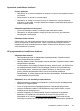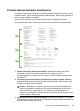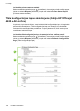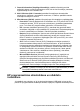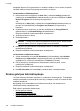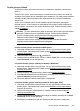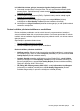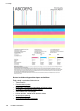User Guide
Lai izlīdzinātu drukas galviņu, izmantojot iegulto tīmekļa serveri (EWS)
1. Galvenajā ievades teknē ievietojiet Letter, A4 vai Legal formāta nelietotu, baltu
parasto papīru. Papildinformāciju skatiet sadaļā
Standarta izmēra apdrukājamo
materiālu ievietošana
2. Atveriet iegulto tīmekļa serveri (EWS). Papildinformāciju skatiet sadaļā
Iegultā
tīmekļa servera atvēršana
3. Noklikšķiniet uz cilnes Tools (Rīki) un pēc tam sadaļā Utilities (Utilītas)
noklikšķiniet uz Print Quality Toolbox (Drukas kvalitātes rīklodziņš).
4. Noklikšķiniet uz Align Printhead (Izlīdzināt drukas galviņu) un tad izpildiet ekrānā
redzamos norādījumus.
Drukas kvalitātes pārskata drukāšana un novērtēšana
Drukas kvalitātes problēmām var būt vairāki iemesli: programmatūras iestatījumi,
zemas kvalitātes attēla fails vai pati drukas sistēma. Ja neesat apmierināts ar izdruku
kvalitāti, drukas kvalitātes diagnostikas lapa jums palīdzēs noteikt, vai drukas sistēma
darbojas pareizi.
Šajā sadaļā ir apskatītas šādas tēmas:
•
Drukas kvalitātes pārskata drukāšana
•
Drukas kvalitātes diagnostikas lapas novērtēšana
Drukas kvalitātes pārskata drukāšana
•
Vadības panelis: Sākuma ekrānā nospiediet pogu
(Iestatīšana). Izmantojot pa
labi esošās pogas, ritiniet un atlasiet Reports (Atskaites) un pēc tam atlasiet Print
Quality Report (Drukāt kvalitātes atskaiti).
• Iegultais tīmekļa serveris: noklikšķiniet uz cilnes Tools (Rīki), sadaļā Utilities
(Utilītas) noklikšķiniet uz Print Quality Toolbox (Drukas kvalitātes rīklodziņš) un
pēc tam noklikšķiniet uz pogas Print Quality Report (Drukas kvalitātes atskaite).
(Sērija HP Officejet 4620 e-All-in-One)
• HP Utility (HP utilītprogramma; Mac OS X): sadaļā Information And Support
(Informācija un atbalsts) noklikšķiniet uz Print Quality Diagnostics (Drukas
kvalitātes diagnostika) un pēc tam noklikšķiniet uz Print (Drukāt).
Drukas galviņas tehniskā apkope 135